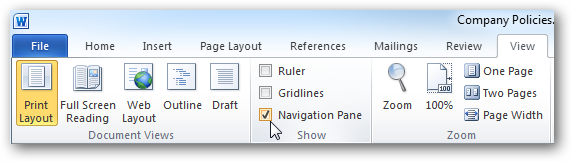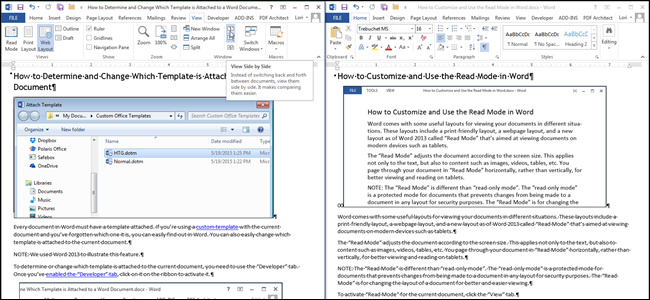Când întocmiți documentul în Word, esteuneori este util să vizualizați mai multe pagini pe ecran simultan, mai ales dacă aveți un monitor mare. Vizualizarea mai multor pagini simultan vă permite să înțelegeți cum arată aspectul dvs. general.
NOTĂ: Am folosit Word 2013 pentru a ilustra această caracteristică.
Pentru a vizualiza mai multe pagini trebuie să fiți în „Layout de imprimare” simultan. Dacă nu vă aflați în vizualizarea „Layout de tipărire” sau dacă nu sunteți sigur ce aspect este activ în prezent, faceți clic pe fila „Vizualizare”.
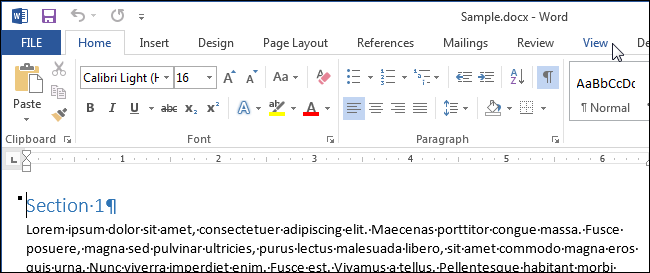
În secțiunea „Vizualizări” din fila „Vizualizare”, faceți clic pe „Tipărire aspect”.

Pentru a vizualiza mai multe pagini simultan, păstrați tastaFila „Vizualizare” activă. Plasați cursorul în textul primei pagini pe care doriți să o vizualizați în vizualizarea cu mai multe pagini. În secțiunea „Zoom”, faceți clic pe „Mai multe pagini”.

În mod implicit, două pagini sunt afișate cot la cot. Paginile sunt reduse, astfel încât paginile complete pot fi vizualizate. Acesta este motivul pentru care vizualizarea mai multor pagini simultan este bine pentru a examina aspectul dvs., dar nu neapărat pentru citirea documentului.

Pentru a reveni la vizualizarea unei pagini simultan, faceți clic pe „O pagină” în secțiunea „Zoom” din fila „Vizualizare”.

Se afișează pagina în care ați plasat cursorul, dar este mai mică de 100 la sută. Pentru a face zoom din nou la dimensiunea obișnuită, faceți clic pe „100%” în secțiunea „Zoom”.

Puteți vizualiza mai mult de două pagini simultan. Pentru a face acest lucru, faceți clic pe butonul „Zoom” din secțiunea „Zoom” din fila „Vizualizare”.
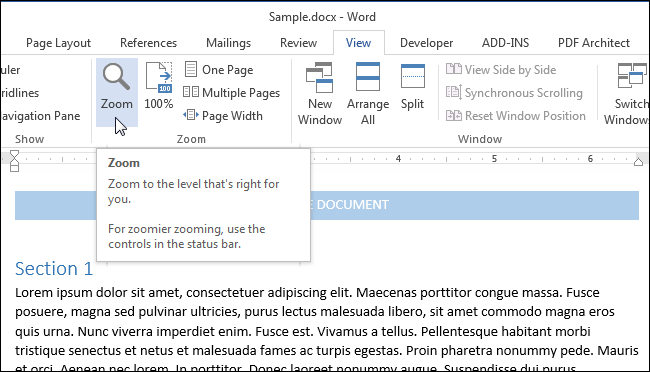
Se afișează caseta de dialog „Zoom”. Puteți mări la diverse procente (inclusiv un procent personalizat), lățimi sau întreaga pagină. Pentru a vizualiza mai multe pagini, selectați butonul radio „Multe pagini”. Apoi, faceți clic pe butonul monitor de sub butonul radio și selectați numărul de pagini pe care doriți să le vizualizați la un moment dat din meniul derulant.

„Previzualizare” arată modul în care vor fi afișate paginile. Faceți clic pe „OK” pentru a accepta modificarea și închideți caseta de dialog „Zoom”.

Vizualizarea se schimbă pentru a afișa numărul de pagini simultan pe care le-ați specificat.
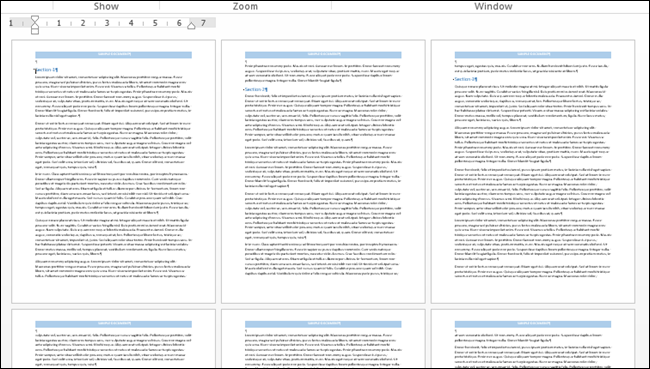
Nu uitați să vă întoarceți la vizualizarea unei pagini simultan, faceți clic pe butonul „One Page”. Pentru a reveni la vizualizarea textului dvs. la 100 la sută, faceți clic pe butonul „100%”.